在windows和mac系统中使用Docker Desktop安装Docker对系统的要求是很高的。
对于 Windows 系统来说,安装 Docker for Windows 需要符合以下条件:
- 必须使用 Windows 10 Pro ( 专业版 )
- 必须使用 64 bit 版本的 Windows
对于 macOS 系统来说,安装 Docker for Mac 需要符合以下条件:
- Mac 硬件必须为 2010 年以后的型号
- 必须使用 macOS El Capitan 10.11 及以后的版本
下面提供两个下载链接: Docker for Windows 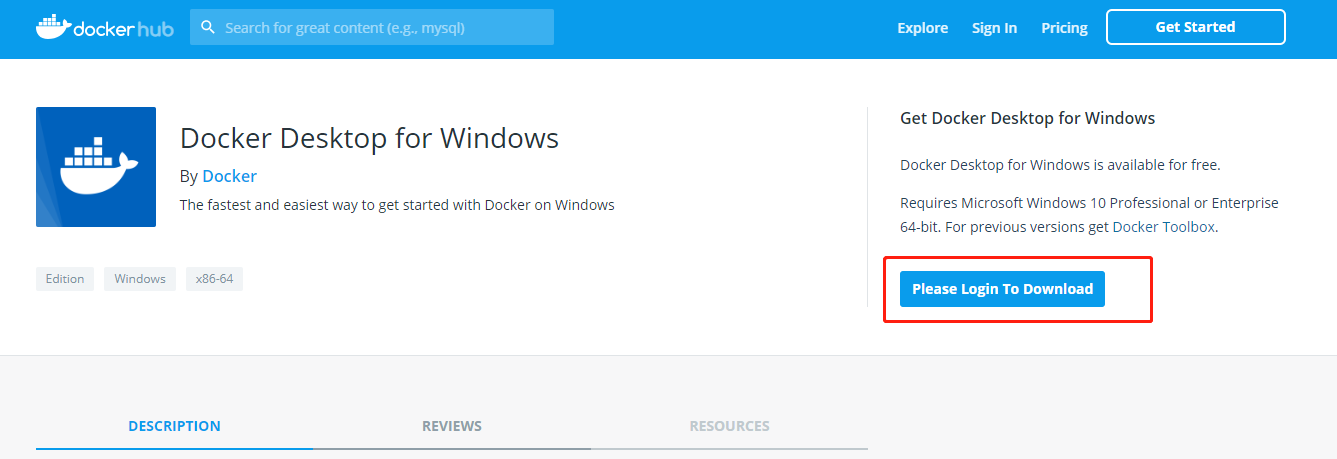 Docker for Mac
Docker for Mac 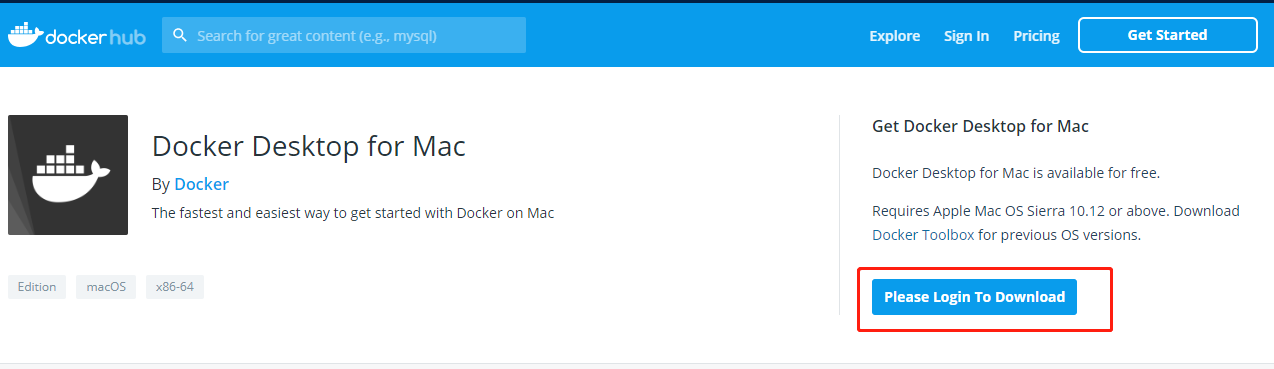 Docker Desktop 系列为我们在 Windows 和 macOS 中使用 Docker 提供了巨大的便利,几乎让我们可以在数分钟内搭建 Windows 和 macOS 中 Docker 的运行环境,并得到像Linux 中使用 Docker 一样的体验。 但 Docker Desktop 依然存在一定的局限性,其中最大的莫过于其对 Windows 和 macOS 的苛刻要求。虽然我们提倡保持操作系统的更新换代,以得到最新的功能以及更好的安全保障,但依然有很多情况下我们不得不使用低版本的 Windows 和 macOS。
Docker Desktop 系列为我们在 Windows 和 macOS 中使用 Docker 提供了巨大的便利,几乎让我们可以在数分钟内搭建 Windows 和 macOS 中 Docker 的运行环境,并得到像Linux 中使用 Docker 一样的体验。 但 Docker Desktop 依然存在一定的局限性,其中最大的莫过于其对 Windows 和 macOS 的苛刻要求。虽然我们提倡保持操作系统的更新换代,以得到最新的功能以及更好的安全保障,但依然有很多情况下我们不得不使用低版本的 Windows 和 macOS。
对于这种情况,Docker 官方也提供了相应的解决方案:Docker Toolbox
下载地址:https://github.com/docker/toolbox/releases 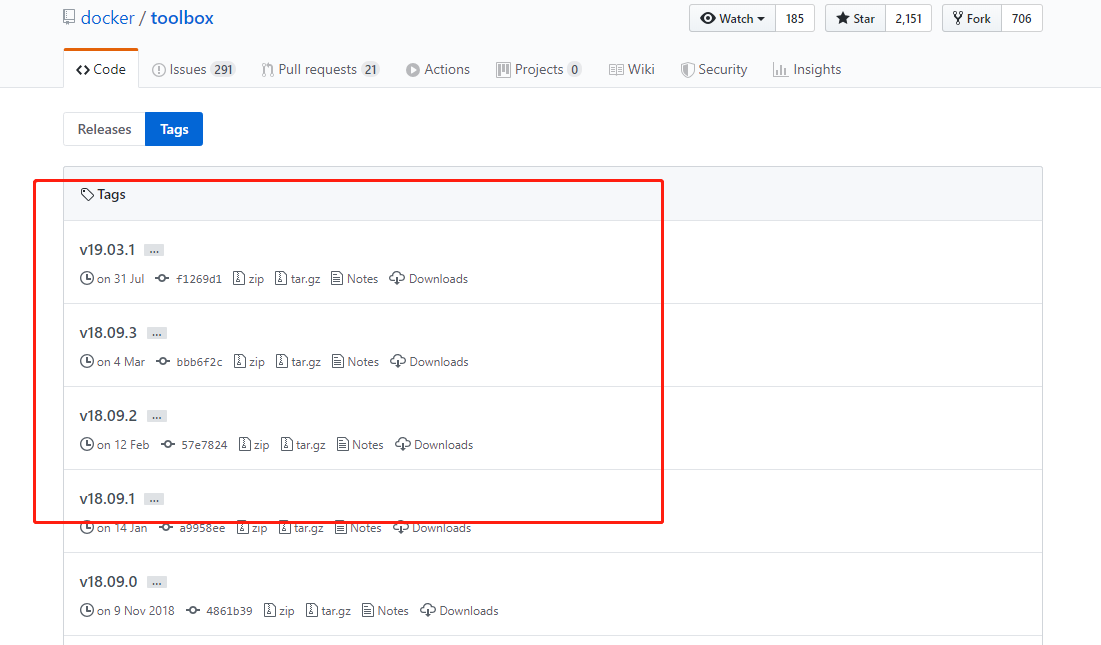 注意:这里我给大家的建议是安装下载最新的,至于为什么,大家可以继续往下面看。
注意:这里我给大家的建议是安装下载最新的,至于为什么,大家可以继续往下面看。
准备操作:
在启动Docker Quickstart Terminal前: <font color="red">ps:我的Docker Toolbox安装在D:\ID\docker下</font>
1、我们在Docker Toolbox的同级目录上创建machine文件夹,然后在machine下创建cache文件夹。

2、我们要将Docker Toolbox安装路径下的boot2docker.iso复制到上面的cache文件夹下。
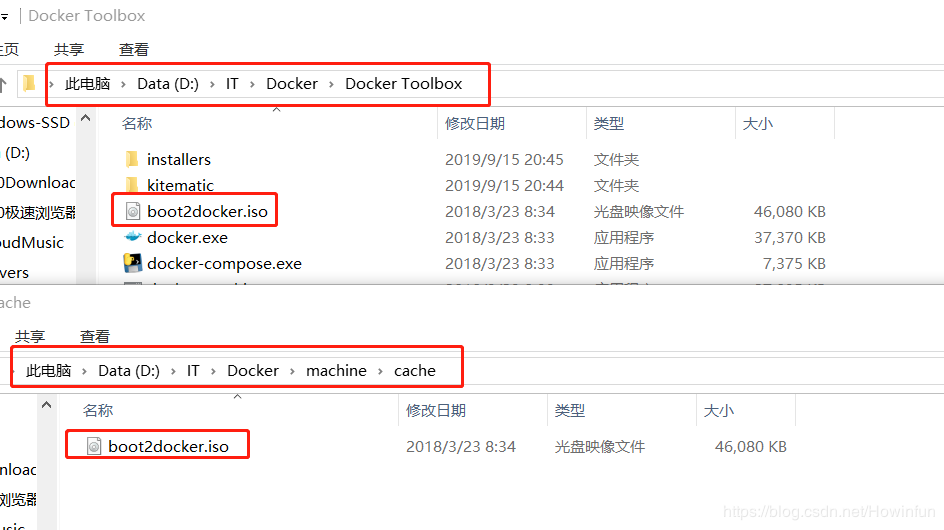
为啥这么准备?
假设:Docker ToolBox的安装路径为:<font color="red">D:\IT\Docker\Docker Toolbox</font> 在第一次启动Docker Quickstart Terminal时会对docker环境进行初始化,这时候首先会检查【<font color="red">D:\IT\Docker\machine\cache</font>】是否有boot2docker.iso,并且会链接到github上检查boot2docker.iso是否是最新的,如果不是还会重新下载最新的boot2docker.iso,最后会将cache下的boot2docker.iso复制到【<font color="red">D:\IT\Docker\machine\machines\default</font>】下,然后进行虚拟机安装。 ps:Docker Toolbox安装的虚拟机默认叫default。 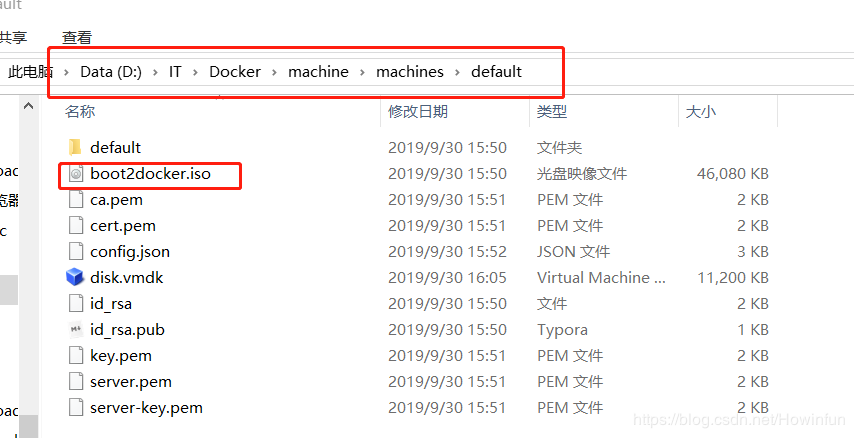
boot2docker.iso不是最新怎么办?
当然了,如果你已经安装了不是最新版本的,怎么办?那是相当的简单呐,就是断网!没错,你没看错,就是断网,断网了就不能链接到github上检测。
最后
当我们上面的都没问题了,以后双击Docker Quickstart Terminal,就会显示小鲸鱼: 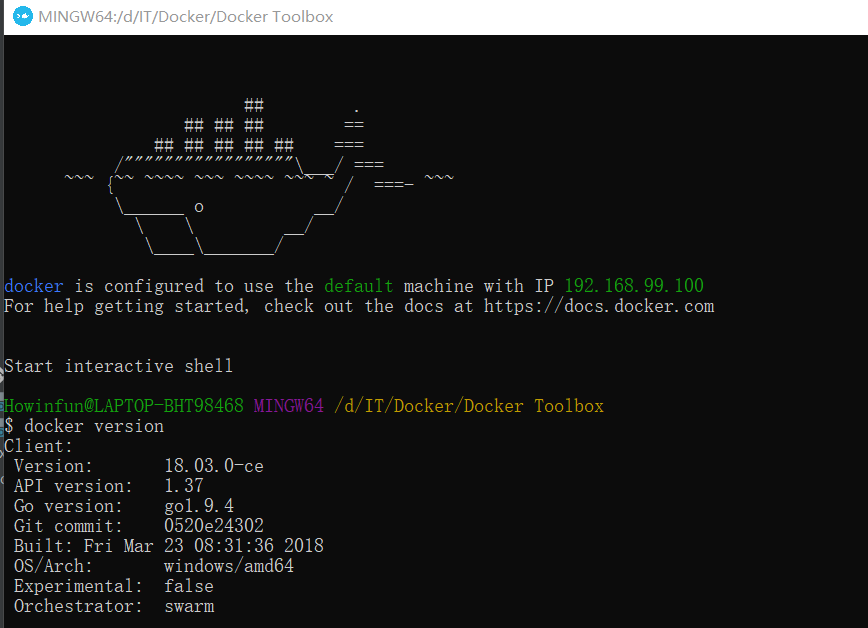
来源:oschina
链接:https://my.oschina.net/u/4258221/blog/3381684